kintoneのアプリの「フォーム」タブで関連づけたアプリのレコードを、krewSheet上で一覧表示できます。編集や追加を行うことはできません。
関連レコード一覧を設定する
(1)kintoneと同じ手順で関連レコード一覧フィールドを設定します。

(2)設定した関連レコード一覧を以下の図のようにkrewSheetのフィールドエリアからシートエリアにドラッグして配置します。

(3)フィールドエリアが関連レコードのフィールド一覧に切り替わります。

(4)関連シートエリアに関連レコードのフィールドをドラッグして一覧を作成します。
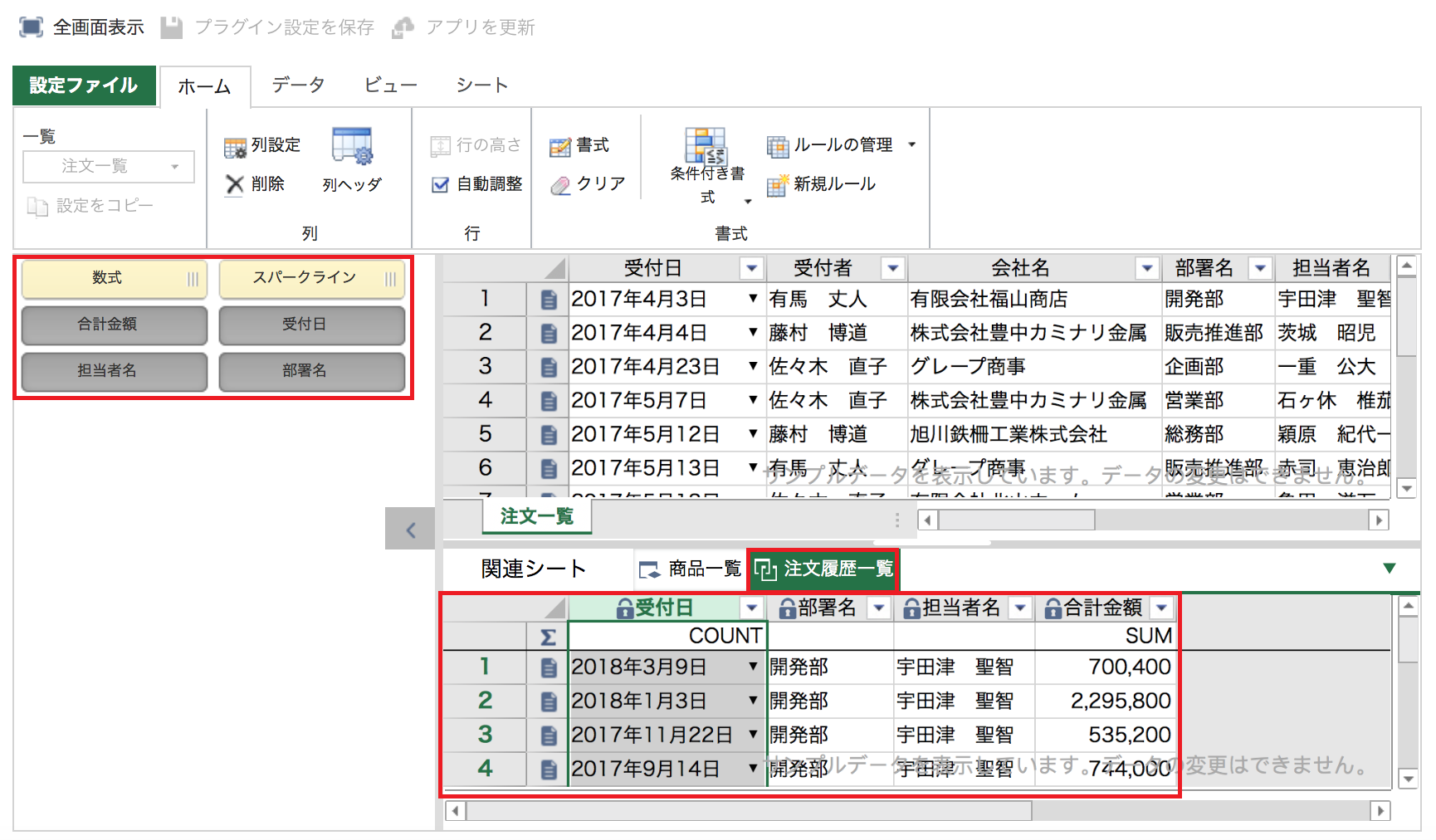
設定項目
下記の表はkintoneの関連レコード一覧フィールドが持つ設定項目と同等の設定や表示がkrewSheetにおいて可能かどうかを表しています。
| kintone | krewSheet | 備考 |
|---|---|---|
| フィールド名 | ○ | |
| フィールド名を表示しない | - | |
| フィールドコード | ○ | |
| 参照するアプリ | ○ | |
| 表示するレコードの条件 | ○ | |
| 表示するフィールド | ○ | |
| レコードのソート | ○ | |
| 一度に表示する最大レコード数 | ○ | |
| 絞り込みの初期設定 | ○ | |
| ソートの初期設定 | ○ |
関連レコード一覧の操作
関連レコード一覧はタブを切り替えることで複数表示できます。また、タブを右クリックして削除できます。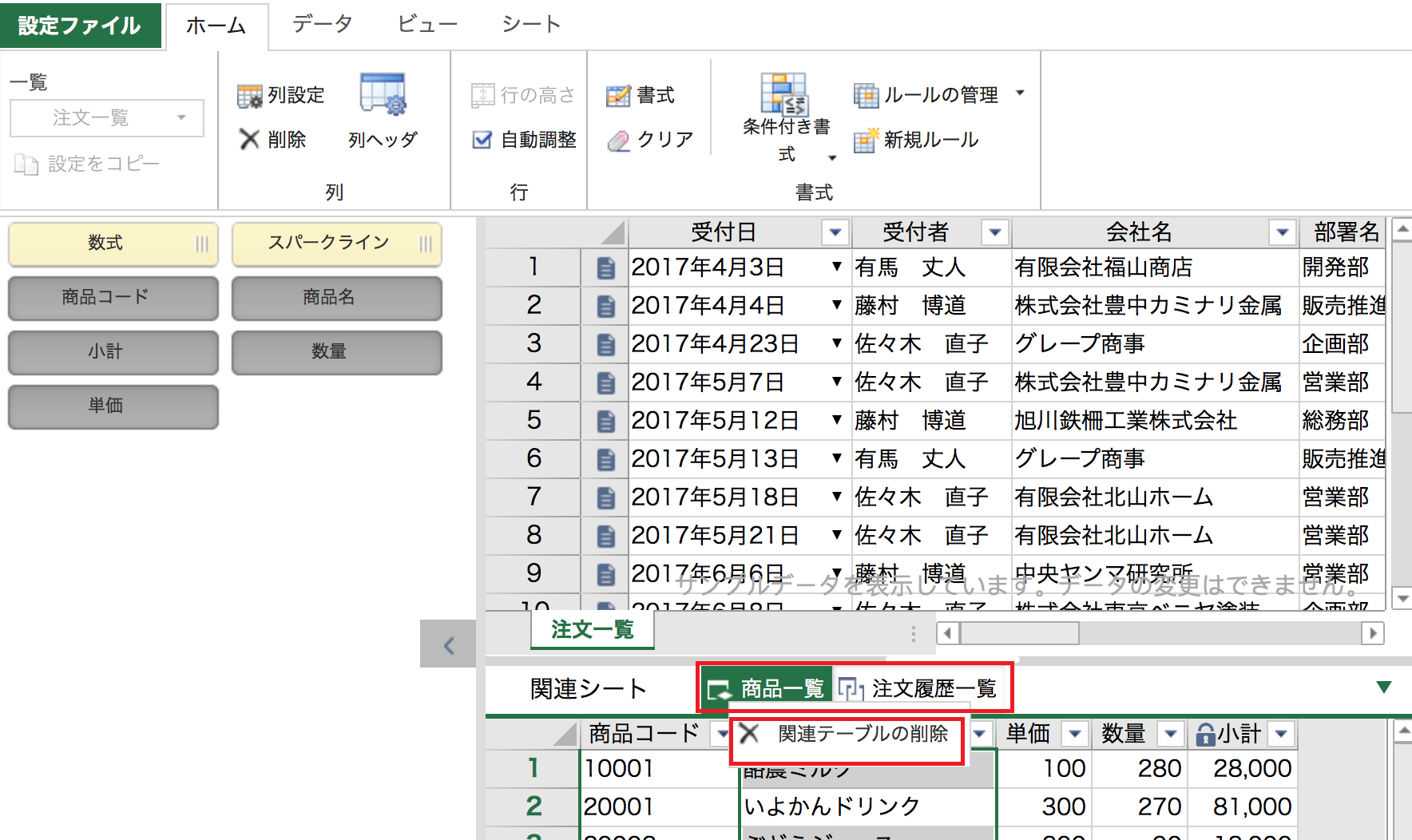
関連レコード一覧を選択しているとき、リボンメニューは選択している関連レコード一覧のシートに対して働きます。どのシートを選択しているかによって、使用できるリボンメニューの項目が異なります。詳細については、krewSheetの機能の「各リボンメニュー」を参照してください。フィールドエリアには、関連レコード一覧としてkintoneのアプリの「フォーム」タブの「フィールドの設定」で指定したフィールドが表示されます。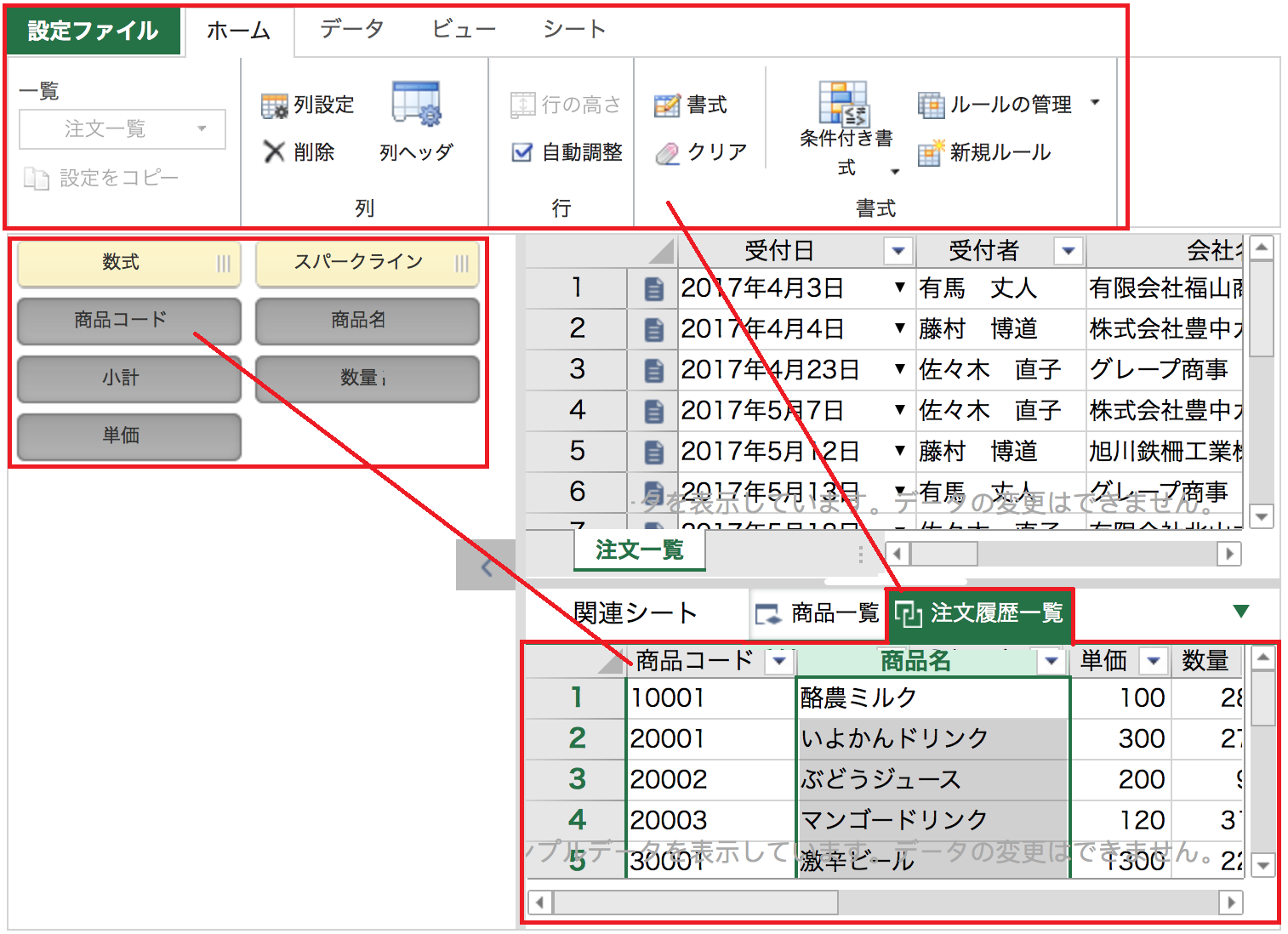
 |
|
関連するトピック